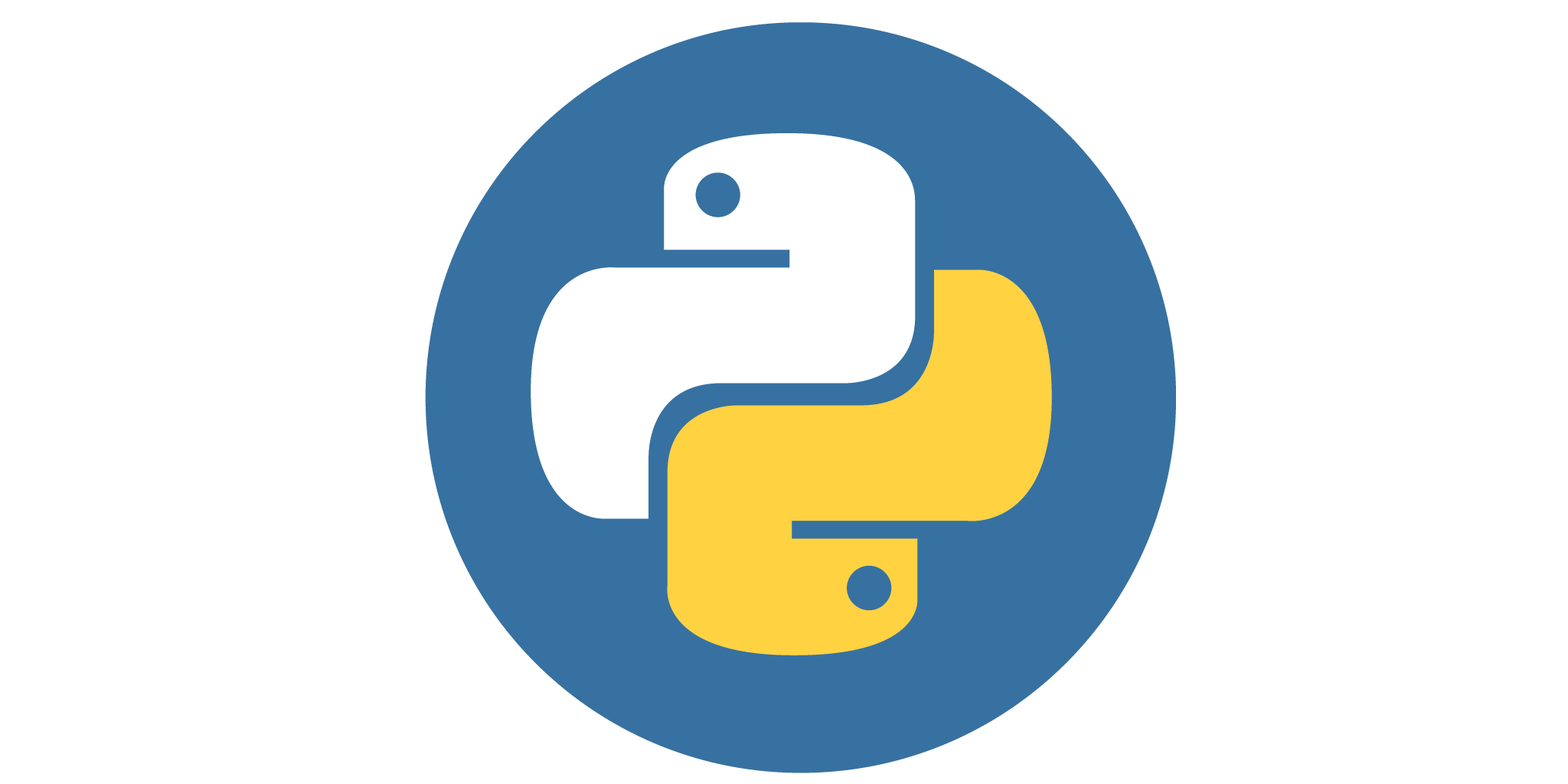Содержание:
Удаление программ на компьютере Mac обычно происходит легко. В этой статье будет рассказано, как это делается.
В отличие от Windows, где у программы есть собственный деинсталлятор, удаление приложений на компьютерах Mac требует только перетащить иконку из папки Applications в корзину. Однако, некоторые программы удалить трудно. Удаление приложений позволяет освободить дисковое пространство и повысить скорость работы системы. Давайте узнаем, как это делается.
Почему удаление программ на Mac отличается от Windows
На Windows есть специальные инсталляторы для установки программ. Этот же механизм занимается их удалением.
Поначалу Microsoft позволяла программным разработчикам устанавливать фрагментированные куски из своих программ через диск C:. Это создавало проблемы с безопасностью и затрудняло удаление исполняемых приложений по сравнению с автоматизированными программами.
На Mac процесс работает по-другому. Когда Apple выпустила систему Mac OS X в 2001 году, она использовала метод Unix для разделения системных файлов и пользовательского рабочего пространства.
Программы обычно хранятся в директории /Applications, а пользовательские настройки и конфигурации программ в ~/Library/Preferences. Файлы поддержки могут храниться в ~/Library/Application Support и /Library/Application Support.
Приложения в папке Applications (хотя они могут храниться и в других местах) представляют собой коллекции множества файлов. Пользователю нужно лишь дважды нажать на иконку приложения или один раз на ярлык приложения в Доке, чтобы программа запустилась и использовала все ресурсы.
Это означает, что для удаления приложения в macOS нужно перетащить его иконку в корзину. Обычно больше ничего делать не надо.
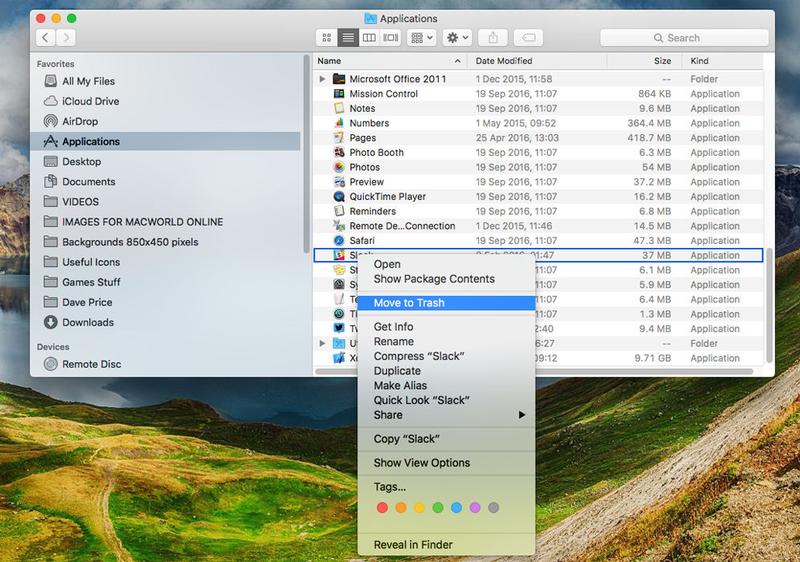
Если вы работаете на компьютере Mac не под учётной записью администратора, потребуется ввести пароль администратора для удаления программы.
Как удалить приложение Mac при помощи Launchpad
Также можно удалять приложения при помощи Launchpad. Здесь все установленные приложения отображаются в интерфейсе в стиле системы iOS.
- Для запуска iOS нажмите F4.
- Найдите приложение, которое хотите удалить.
- Нажмите на кнопку Option/Alt.
- Нажмите «Удалить» для подтверждения.
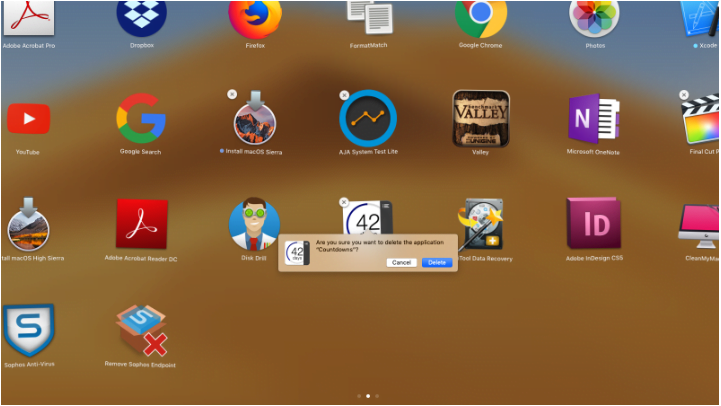
Как полностью удалить приложение с Mac
Бывают случаи, когда описанных выше действий недостаточно. У некоторых приложений могут быть настройки или файлы в разных частях системы. Удалить их всё равно должно быть нетрудно.
- Нужно удалить настройки приложения из папки Library.
- Сначала нужно получить доступ к папке Library. Она скрыта по умолчанию со времени выхода версии Mac OS X 10.6, но её легко открыть. Откройте Finder и нажмите на выпадающее меню Go наверху. Когда меню появится, нажмите и удерживайте кнопку Option/Alt.
- Опция Library в меню находится между Home и Computer. Нажмите на неё для открытия папки.
- Прокрутите список папок и найдите связанные с удаляемым приложением.
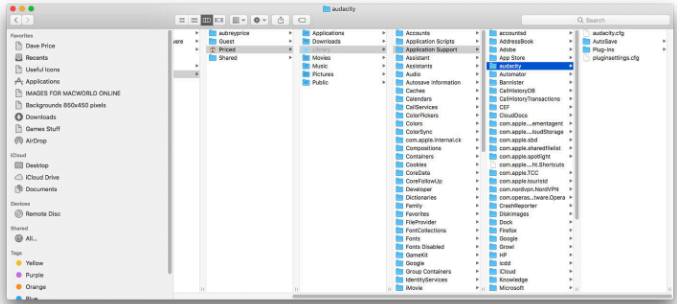
- Теперь нужно открыть директории Application Support в Finder и найти папку, содержащую связанные с удаляемым приложением данные.
Трудности при удалении приложений Mac
Бывают приложения, которые удаляются не так просто. Например, приложения от Adobe и Microsoft, утилиты вроде MacKeeper.
Последняя программа обещает очистить компьютер Mac и заставить его работать быстрее. Она устанавливает файлы в труднодоступных для удаления местах. Кроме того, используемое приложение Uninstaller может удалить не все файлы.
Также нужно искать файлы launchd, которые позволяют скрытым приложениям автоматически запускаться при загрузке системы.
Опытные пользователи компьютеров Mac могут использовать утилиту командной строки Terminal.app для поиска и удаления нежелательных фрагментов приложений. Проще может быть использовать графический поиск файлов вроде Find Any File. Он найдёт все скрытые файлы, которые не показываются при поиске в Spotlight.
Нужно с осторожностью использовать подобные инструменты, поскольку они могут удалить нужные системные файлы. Обычно следует с опаской относиться к удалению файлов, когда требуется вводить пароль администратора.
Невозможно удалить приложения вроде Safari, Mail и другие предустановленные в системе программы.
Сторонние деинсталляторы для Mac
Имеются платные приложения, которые обещают сделать за вас всю работу по отслеживанию ненужных файлов приложений и их удалению. Среди таких приложений можно назвать CleanMyMac X, Uninstaller, AppCleaner, AppDelete и CleanApp.